Los Outlook-fout 0x800ccc1a zelf op
- Adam Claes

- Aug 22, 2020
- 4 min read
Outlook-fout 0x800ccc1a is een van de meest voorkomende fouten die u kunt tegenkomen bij het gebruik van deze specifieke e-mailclientsoftware. Hoewel Outlook een van de meest populaire software in zijn niche is, is het in werkelijkheid niet vrij van technische gebreken. Hierdoor kunt u dit soort fouten met uw apparaat tegenkomen. Als u met dezelfde fout wordt geconfronteerd en ook niet weet hoe u deze moet oplossen, bevindt u zich op de perfecte pagina. Met behulp van dit artikel kunt u de bug zelf oplossen. Omdat het verschillende richtlijnen bevat, zal het u helpen. Maar voordat we naar het gedeelte met oplossingen gaan, laten we ons eerst concentreren op de oorzaken waardoor u deze fout krijgt, en op de situatie die u mogelijk doormaakt, die naar deze fout zal verwijzen.
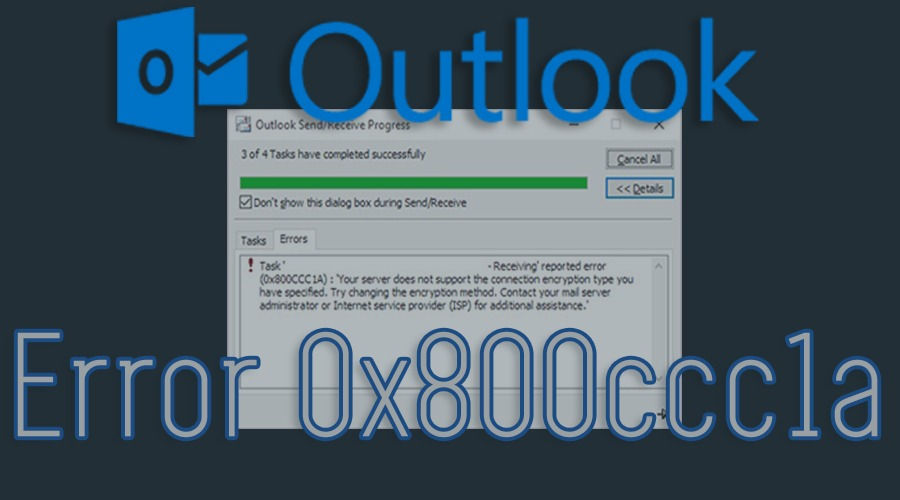
De indicaties
Terwijl u dit soort fouten met uw apparaat tegenkomt, kunt u merken dat uw systeem plotseling crasht en u een foutmelding krijgt met de melding "Uw server ondersteunt het versleutelingstype dat u hebt opgegeven niet". Als u momenteel voor de 0x800ccc1a Outlook-foutmelding op uw scherm zit, geen paniek. Hier kunt u, met behulp van enkele eenvoudige trucs, deze specifieke fout zelf oplossen.
Oorzaken voor Outlook-fout 0x800ccc1a
Om verschillende redenen kunt u dit soort fouten met uw apparaat tegenkomen. Bijvoorbeeld-
Onjuiste poorten - Als uw verbinding verkeerde poorten gebruikt voor SMTP-, POP3- of IMAP-verbindingen, zal dit de fout veroorzaken met uw Outlook.
Verkeerd coderingstype - Soms, vanwege onjuiste coderingsinstellingen, meestal SSL-codering, kunt u deze fout tegenkomen met uw Outlook.
Problemen met de configuratie van uw Outlook-profiel - Door verkeerd ingestelde instellingen in uw Outlook-profiel kunt u deze fout tegenkomen op uw apparaat.
Antivirus van derden - U kunt deze fout ook tegenkomen als het antivirusprogramma van derden. Omdat als het de functie voor het scannen van e-mail gebruikt, u dit soort fouten met uw apparaat kunt tegenkomen.
Nu we de oorzaken kennen, gaan we ons nu concentreren op de oplossingen om de kwestie zelf op te lossen.
Oplossingen om Outlook-fout 0x800ccc1a te repareren
Hier zijn enkele directe oplossingen waarmee u de Outlook-fout 0x800ccc1a zelf kunt oplossen:
Oplossing 1: schakel de antivirus uit
U kunt deze fout tegenkomen als uw antivirusprogramma van derden een scanfunctie voor e-mail bevat. In dat geval kunt u proberen uw antivirusprogramma uit te schakelen en de status van deze specifieke fout te controleren. Roep in dat geval eerst de antivirus van de derde partij aan die u gebruikt. Ga daarna naar de instellingen van de betreffende antivirus en schakel deze tijdelijk uit.
Oplossing 2: wijzig het versleutelingstype
U kunt ook het versleutelingstype van uw account wijzigen om de kwestie zelf op te lossen. Probeer in dat geval de onderstaande stappen te volgen.
Roep eerst aan in het Microsoft Outlook-account.
Als u klaar bent, tikt u op het bestand en zoekt u het tabblad Info. Tik op dit tabblad op de "accountinstellingen" en kies de accountinstellingen uit de vervolgkeuzelijst.
Als u klaar bent, probeert u het account daarna te markeren en kiest u de optie met de naam wijzigen.
Tik op de optie genaamd "Meer instellingen".
Roep aan op het tabblad Geavanceerd.
Kies SSL als u merkt dat TSL is geselecteerd, als u merkt dat TSL is geselecteerd, probeer dan SSL te kiezen. Vanuit het vervolgkeuzemenu met de naam ‘Gebruik het volgende type gecodeerde verbinding’.
Tik op de optie met de naam OK.
Als u klaar bent, start u uw Outlook opnieuw op en controleert u of u het probleem kunt oplossen of niet.
Als u de kwestie niet kunt oplossen, probeer dan de alternatieve methode te volgen.
Methode 3: Wijzig de poort
Zoals vermeld in de vorige sectie, kan deze fout optreden als gevolg van een verkeerde configuratie van de poort. Het SMTP- en IMAP-protocol wordt uitgevoerd op een specifieke set van een poort. Als de poortwaarden in dit geval onjuist zijn ingesteld, wordt de fout veroorzaakt. Dus probeer de kwestie op te lossen met behulp van de onderstaande stappen:
Ga eerst naar de accountinstellingen.
Als u klaar bent, kiest u het account dat u gebruikt en tikt u daarna op de optie met de naam wijzigen.
Kies de optie die Meer instellingen is en roep deze aan op het tabblad Geavanceerd.
Zorg ervoor dat SSL is geselecteerd in de vervolgkeuzelijst, namelijk ‘Gebruik het volgende type gecodeerde verbinding’.
Wijzig nu de poortwaarde voor de IMAP in 993 en SMTP in 587.
Als u klaar bent, probeert u het SMTP-coderingstype te wijzigen in STARTTLS.
Tik daarna op de optie met de naam OK en start Outlook opnieuw.
Probeer daarna de status van de fout te controleren. Als dit aanhoudt, probeer dan de volgende methode hieronder te volgen.
Methode 4: PST-bestanden repareren
U kunt de PST-bestanden ook repareren tegen Outlook, om de kwestie zelf op te lossen. Probeer in dat geval de onderstaande stappen te volgen.
Probeer eerst de bestandsverkenner te openen en volg het pad, \ Program Files \ Microsoft Office \ Office 12 map.
Als u klaar bent, tikt u op scanpst.exe en opent u het beschadigde PST-bestand met scanpst.
Als u klaar bent, tikt u op de Start-knop om het bestand te herstellen.
Tik nu op de optie reparatie om een gevonden fout te herstellen.
Probeer daarna de status van de fout te controleren. Als het aanhoudt, probeer dan door te gaan met de volgende methode.
Methode 5: Voer de systeembestandscontrole van Windows uit
Om dit specifieke probleem op te lossen, kunt u de systeembestandscontrole uitvoeren. Probeer in dat geval de volgende methode te volgen die hieronder wordt vermeld.
Ga eerst naar de startknop en zoek het zoekvak.
Zoek in het zoekvak naar Command.
Druk nu op uw toetsenbord tegelijkertijd op CTRL + SHIFT + Enter.
U zult een dialoogvenster kunnen zien verschijnen. Tik op de optie tegen Ja.
Hier ziet u dat er een nieuw venster verschijnt met de knipperende cursor. Het is het opdrachtpromptvenster.
Typ sfc / scannow en tik op de knop Enter.
U zult kunnen zien dat de systeembestandscontrole wordt geopend en dat alle fouten worden gescand.
Nadat u deze stappen heeft uitgevoerd, kunt u deze specifieke kwestie zelf oplossen. Als u de kwestie niet met uw Outlook kunt oplossen, kunt u als alternatieve methode inloggen vanaf een ander account om de kwestie op te lossen. Maar het is geen permanente oplossing om het probleem op te lossen.
Concluderen
Hopelijk kun je met behulp van de hacks en trucs deze specifieke fout zelf oplossen. Probeer in dat geval elke stap zorgvuldig uit te voeren, het wordt aanbevolen om er niet over te springen. Als u dit artikel nuttig vindt, kunt u een opmerking achterlaten in het opmerkingengedeelte. Mocht u de actie niet kunnen uitvoeren, dan kunt u het van Outlook telefoonnummer bellen voor verdere assistentie..Outlook Klantenservice bellen, als u uit België komt.
Voor meer informatie klik hier Outlook Contact.




Comments